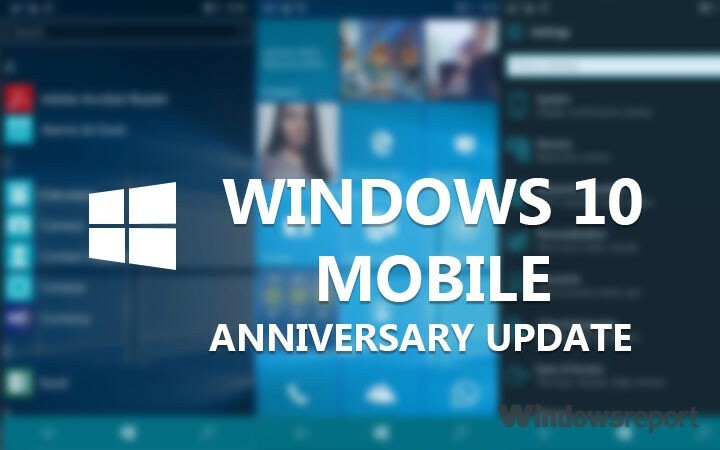
Ta programska oprema bo zagotovila, da bodo vaši gonilniki delovali in vas tako varovala pred pogostimi napakami računalnika in okvaro strojne opreme. Preverite vse svoje voznike zdaj v treh preprostih korakih:
- Prenesite DriverFix (preverjena datoteka za prenos).
- Kliknite Zaženite optično branje najti vse problematične gonilnike.
- Kliknite Posodobi gonilnike da dobite nove različice in se izognete sistemskim okvaram.
- DriverFix je prenesel 0 bralci ta mesec.
Jubilejna posodobitev za Windows 10 Mobile je končno tu, po izdaji različic za osebni računalnik. Vendar vsi ne morejo takoj zajeti posodobitve, predvsem zato, ker se je Microsoft odločil, da jo bo izdal postopoma, pa tudi zaradi različnih napak pri namestitvi.
Torej, če ste posodobitev dejansko prejeli, vendar je v telefon Lumia iz nekega razloga ne morete prenesti, vam bomo pokazali nekaj rešitev za vašo težavo.
1. rešitev - priključite napravo
Windows 10 Mobile je programiran tako, da poskrbi, da ko začnete prenašati novo posodobitev, je nič ne prekine. Če vam torej ni dovolj baterije za prenos in namestitev celotne posodobitve, vam naprava preprosto ne bo dovolila, da jo prenesete.
Torej, rešitev za to je precej očitna, telefon morate samo priključiti na polnilnik in poskusiti še enkrat prenesti posodobitev. Če še vedno ne morete prenesti posodobitve obletnice, čeprav je telefon priključen na omrežje ali je baterija polna, preizkusite nekaj spodaj naštetih rešitev.
2. rešitev - preverite, ali ste povezani v WiFi
Podobno kot v prejšnjem primeru vam tudi telefon verjetno ne bo dovolil, da prenesete posodobitev obletnice ali katero koli drugo posodobitev za Windows 10 Mobile, če uporabljate podatkovno povezavo. Windows 10 Mobile to počne, da prepreči velike stroške prenosa podatkov, ker posodobitve všeč posodobitev obletnice so precej veliki in lahko pojedo veliko podatkov in celo povzročijo dodatne stroške, če niso povezani z WiFi.
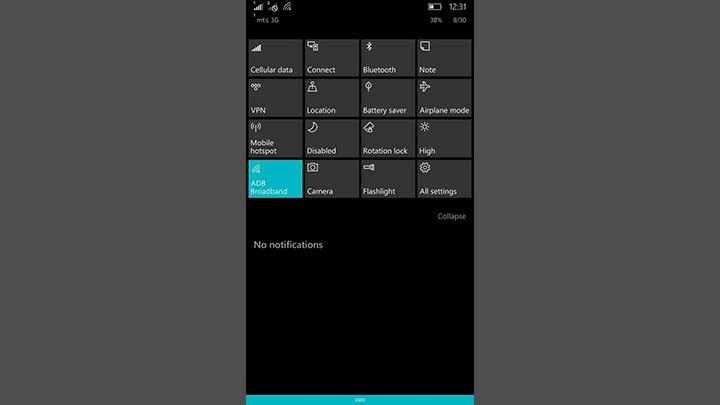
Če vidite, da vaš računalnik ni povezan z omrežjem WiFi, ga poskusite povezati in preverite, ali lahko zdaj prenesete posodobitev obletnice. Če še vedno ne morete prenesti, poskusite z drugimi rešitvami iz tega članka.
3. rešitev - poskrbite, da imate dovolj prostora
Tako kot smo že omenili, je Anniversary Update za mobilne standarde precej velik in lahko traja do... Torej, če nimate dovolj prostega prostora, očitno ne boste mogli prenesti druge večje posodobitve za Windows 10 Mobilni.
Na voljo imate dve možnosti, če v napravi nimate dovolj prostora. Lahko izbrišete nekatere aplikacije ali druge podatke in sprostite nekaj prostora za posodobitev ali dobite večjo pomnilniško kartico in nanjo prenesete svoje aplikacije in podatke. To je popolnoma odvisno od vas.
4. rešitev - mehka ponastavitev
Mehka ponastavitev preprosto osveži vaš telefon, ne da bi izbrisala katero koli aplikacijo in podatke. Izvedba tega dejanja je lahko koristna pri različnih sistemskih težavah in težava s prenosom posodobitve obletnice je lahko ena izmed njih.
Za izvedbo mehke ponastavitve v napravi Windows 10 Mobile pritisnite Gumb za izklop + zmanjšanje glasnosti hkrati, dokler se telefon ne zažene. Po ponovnem zagonu naprave počakajte, da se znova zažene in da se vse vrne v normalno stanje. Ko izvedete mehko ponastavitev, poskusite znova prenesti posodobitev obletnice in morda bo tokrat delovala. Če izvedba mehke ponastavitve ni pomagala rešiti težave s prenosom posodobitve obletnice, se pripravite na resnejša dejanja.
5. rešitev - Hard reset
Če vam nobena od zgornjih rešitev ni pomagala prenesti posodobitve obletnice na telefon Lumia, lahko poskusite z najresnejšo rešitvijo - trdo ponastavitvijo. Kot že piše v njenem imenu, strojna ponastavitev pripelje vašo napravo Lumia na tovarniške nastavitve ter izbriše vse nameščene aplikacije in medije.
Ko izvedete strojno ponastavitev, poskusite znova prenesti posodobitev obletnice in upamo, da boste uspešni.
Vendar ne pozabite, da je zelo priporočljivo narediti varnostno kopijo podatkov, tako da po ponastavitvi telefona ne izgubite vsega. Če ne veste, kako narediti varnostno kopijo podatkov in medijev, sledite tem navodilom:
- Pojdite v Nastavitve> Posodobitev in varnost> Varnostno kopiranje
- Dotaknite se možnosti Več

- In nato pojdite na Back up now

Ko varnostno kopirate vse svoje stvari, lahko izvedete strojno ponastavitev, ne da bi se bali, da boste izgubili vse podatke. Če želite v operacijskem sistemu Windows 10 Mobile ponastaviti strojno, naredite naslednje:
- Odprite Nastavitve> Vizitka
- Zdaj tapnite Počivaj telefon

- Odgovorite Da
- Počakajte, da se postopek konča
Ko izvedete strojno ponastavitev in telefon spet začne delovati, pojdite na Windows Update in poskusite prenesti Anniversary Update. Upajmo, da boste tokrat uspešni.
To je to, upamo, da vam je vsaj ena od teh rešitev pomagala prenesti posodobitev obletnice s telefona Lumia. Če imate kakršne koli pripombe, vprašanja ali predloge, nam to sporočite v komentarjih.
POVEZANE ZGODBE, KI JIH MORATE OGLEDATI:
- Popravek: Wi-Fi ne deluje na Lumia 535
- Starejše prenosne enote Windows Phone 8.1 Lumia ne bodo prejele Windows 10 Mobile
- Popravek: težave s tipkovnico Surface Pro 3 po posodobitvi obletnice sistema Windows 10
- Popravek: Windows 10 Anniversary Update upočasnjuje internetne hitrosti
- Popravek: težave z omrežjem zaradi posodobitve Windows 10 Anniversary Update


